欢迎您访问我爱IT技术网,今天小编为你分享的office系列之excel教程:【解决Excel表格自动筛选时只显示合并单元格的第一行问题】,下面是详细的讲解!
解决Excel表格自动筛选时只显示合并单元格的第一行问题
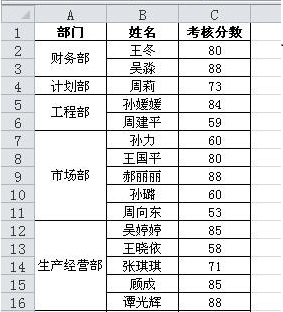
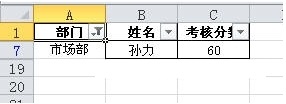
出现这个问题的原因是合并单元格中除第一个单元格外,其他单元格都为空,自动筛选时自然不会显示对应行的数据了。要解决Excel表格自动筛选时显示合并单元格中全部记录的问题,可以采用下面的方法,假如数据区域为A2:C18:
1、复制合并单元格所在的A列到其他空白列,如本例中的列的E2:E18,这样做的目的是保留合并单元格的大小和样式。
2、选择A2:A18,单击工具栏或功能区中的“合并后居中”命令取消所有单元格合并。
3、保留A2:A18的选择状态,按F5键打开“定位”对话框,单击“定位条件”按钮,在弹出的对话框中选择“空值”后确定。
Excel将选择A2:A18区域中的所有空单元格。
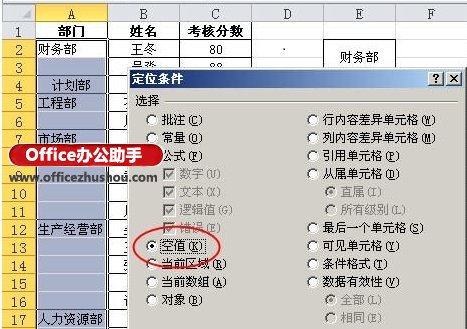
4、在编辑栏中输入公式:=A2
也可先输入“=”号,再按上箭头键,Excel自动输入上述公式。
按Ctrl+Enter,将公式填充到所有空单元格。
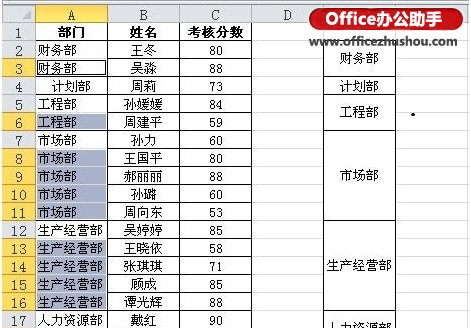
5、复制A2:A18区域,在原区域将其选择性粘贴为值。
6、选择E2:E18区域,单击工具栏或功能区中的格式刷按钮,这时鼠标指针变成带刷子的粗十字形,再选择A2:A18区域,将原来的合并区域的格式复制到A2:A18,删除E列。
这时进行自动筛选就可以显示合并单元格所在行的全部记录。
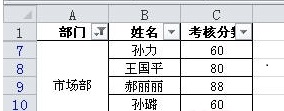
鉴于部分网友留言,特制作了下面的动画展示主要操作步骤。
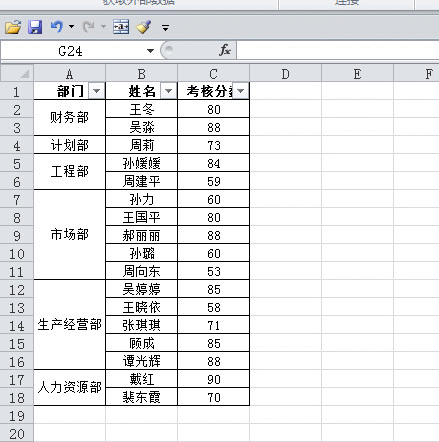
其中Excel 2010快速访问工具栏放置到了功能区的下方,并添加了“合并后居中”与“格式刷”两个命令。
关于解决Excel表格自动筛选时只显示合并单元格的第一行问题的用户互动如下:
相关问题:EXCEL表格中,合并三行,筛选时只显示一行是什么原因?
答:因为合并的3个单元格只是第一个=该值,另两个都=0 >>详细
相关问题:excel2007对合并单元格进行筛选后,怎么只能筛选出...
答:第一步:取消合并单元格(如下图) 第二步:选中需要合并的数据定位空值 第三步:定位之后不要乱动鼠标了。(直接输入=A4,要根据你自己的表格而定不一定都是A4) 然后Ctrl+回车,最后把A21的数据填上是等于A20的。 然后在另外的地方合并两个竖排... >>详细
相关问题:在excel里面单元格合并后筛选时为什么只能显示第一...
答:不能用合并的单元格来筛选,否则excel只认得第一个格,如果实在要用好几单元格写的话,可以用跨列居中来设置,一定要去掉合并单元格。 >>详细
- 评论列表(网友评论仅供网友表达个人看法,并不表明本站同意其观点或证实其描述)
-
